Heim >Betrieb und Instandhaltung >Windows-Betrieb und -Wartung >So öffnen Sie eine Win10-RAR-Datei
So öffnen Sie eine Win10-RAR-Datei
- angryTomOriginal
- 2020-03-03 14:09:468705Durchsuche

So öffnen Sie die Win10-RAR-Datei
1. Öffnen Sie den Datei-Explorer unter Windows 10 und suchen Sie die zu dekomprimierende RAR-Datei.
Empfohlene Tutorials zu verwandten Artikeln: Windows-Tutorial
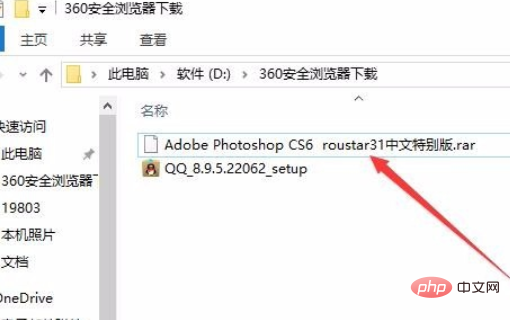
2. Doppelklicken Sie auf die zu dekomprimierende RAR-Datei und die Meldung „ Möchten Sie das Fenster „So öffnen Sie diese Datei“ öffnen, wählen Sie den Menüpunkt „App im App Store suchen“ und klicken Sie dann unten auf die Schaltfläche „OK“.
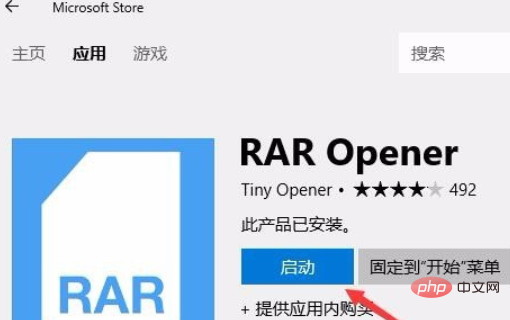
3. Das App-Store-Fenster öffnet sich. Wählen Sie hier das Symbol „rar opener“ aus und klicken Sie darauf.
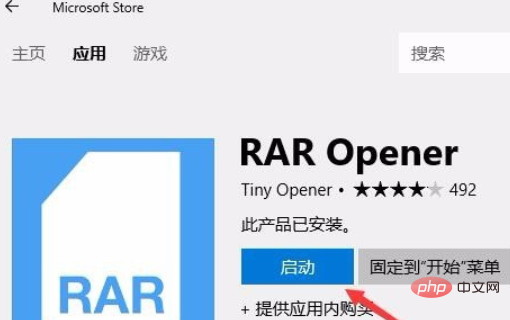
4. Im geöffneten RAR-Opener-Detailsfenster klicken wir auf die Schaltfläche „Get“.
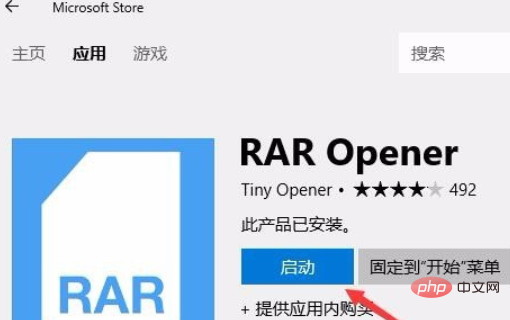
5. Die Rar-Opener-Anwendung wird automatisch heruntergeladen und installiert.
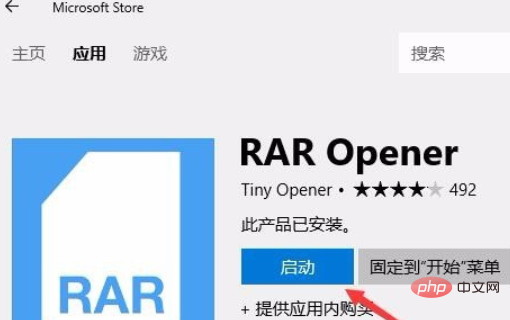
6. Klicken Sie nach Abschluss der Installation auf die Startschaltfläche, um die Dekomprimierungsanwendung Rar Opener auszuführen.
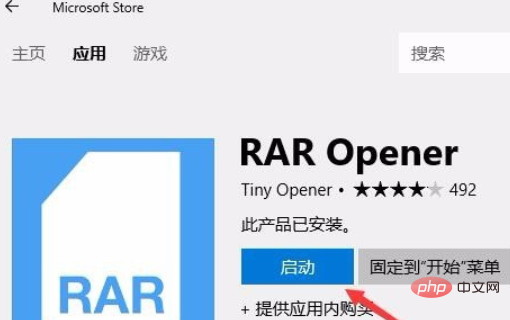
7. Klicken Sie in der Hauptoberfläche der geöffneten Software auf die Schaltfläche „Rar öffnen“ und wählen Sie dann die Datei aus, die auf der lokalen Festplatte dekomprimiert werden soll
8. Klicken Sie anschließend auf die Schaltfläche „In Ordner speichern“ und wählen Sie das Verzeichnis aus, in dem Sie die Dekomprimierungssoftware speichern möchten. Die Datei wird in Kürze dekomprimiert.
Weitere Informationen zu diesem Thema finden Sie auf der chinesischen PHP-Website!
Das obige ist der detaillierte Inhalt vonSo öffnen Sie eine Win10-RAR-Datei. Für weitere Informationen folgen Sie bitte anderen verwandten Artikeln auf der PHP chinesischen Website!



